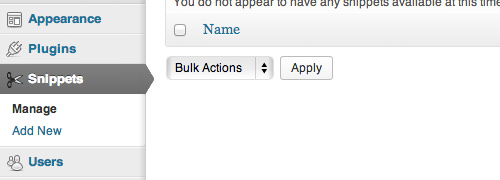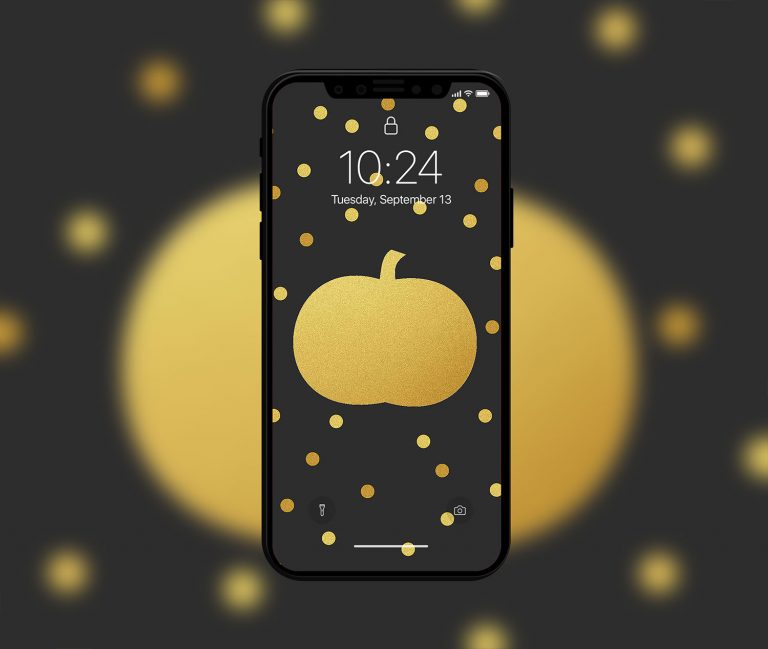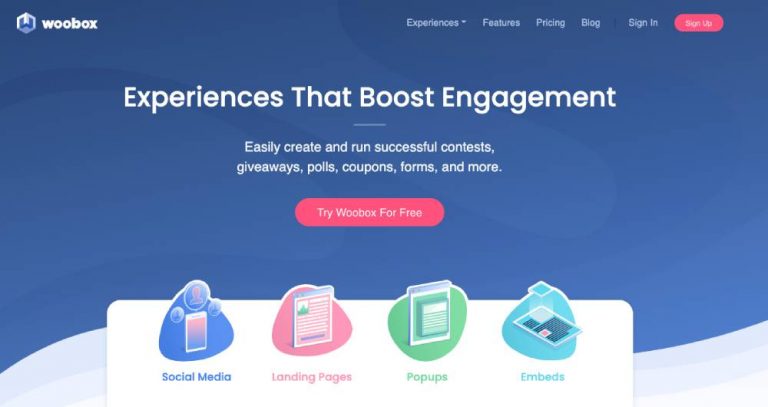Как исправить распространенные ошибки видеофайлов с помощью Wondershare Repairit
Это очень неприятное чувство, когда вы открываете видеофайл, и он оказывается поврежденным или показывает какую-то ошибку. Может быть любое количество причин, по которым ваш видеофайл обнаруживает ошибку, но только несколько надежных способов их исправить. Что ж, вы можете либо повозиться с техническими аспектами видео с помощью видеоредактора, либо использовать простой и надежный инструмент для восстановления видео.
Инструменты для восстановления видео позволяют любому исправить поврежденные видеофайлы без использования какого-либо программного обеспечения для редактирования видео или каких-либо предварительных знаний по этому вопросу.
В этом посте я собираюсь поделиться с вами некоторыми из наиболее распространенных ошибок видеофайлов и почему они возникают в первую очередь, а затем я покажу вам, как исправить такие ошибки с помощью Wondershare Repairit.
Программы для Windows, мобильные приложения, игры - ВСЁ БЕСПЛАТНО, в нашем закрытом телеграмм канале - Подписывайтесь:)
Без лишних слов, приступим.
Пять распространенных ошибок видеофайлов
В видеофайле могут возникнуть ошибки любого типа, однако в этом посте я выделю некоторые из наиболее распространенных ошибок, с которыми часто сталкиваются люди.
1. Ошибка WMV
WMV – это широко используемый формат сжатия видео, который позволяет экспортировать большие видеоролики меньшего размера без ущерба для их качества. Но бывают случаи, когда при воспроизведении файла WMV он оказывается поврежденным.
Например, вы сталкиваетесь с уведомлением «файл не может быть воспроизведен», зависанием кадра, искаженным звуком или отсутствием звука вообще, или видео просто вылетает, как только вы его воспроизводите.
Может быть много причин, по которым файл WMV показывает эти ошибки. К наиболее частым относятся: поврежденное запоминающее устройство, вредоносное ПО в системе, внезапное завершение работы системы во время загрузки или передачи видео, несовместимость медиаплеера или неправильное преобразование видеофайла.
2. Код ошибки 0xc00d36c4
Иногда, когда вы пытаетесь воспроизвести видеофайл с внешнего устройства, например USB-накопителя или DVD, вы получаете сообщение «Невозможно воспроизвести. Код ошибки 0xc00d36c4 ». Эта проблема обычно возникает при системном конфликте между подключенным внешним носителем и вашим собственным компьютером.
Многие пользователи Windows (особенно те, которые используют Windows 10) сталкиваются с ошибкой Code 0xc00d36c4, но на самом деле не знают, почему возникла такая проблема. Что ж, среди многих причин ошибки Code 0xc00d36c4 наиболее распространенными могут быть: неправильный кодек, неправильное расширение файла или формат видеофайла просто не поддерживается медиаплеером, который вы используете для воспроизведения видео.
Более того, может быть проблема с USB-накопителем или DVD – возможно, вирус или вредоносная программа – которые вызывают проблемы с правильным функционированием вашего видеофайла.
3. Ошибка черного экрана.
Это могло случиться с вами время от времени, когда вы пытаетесь воспроизвести видео, но он показывает полностью черный экран, даже если вы прекрасно слышите звук. Это называется ошибкой черного экрана видеофайлов и вызывает много разочарований, когда возникает.
Что касается причин, по которым вы можете столкнуться с ошибкой черного экрана, на запоминающем устройстве может быть вредоносное ПО или плохой сектор, видеофайл был отредактирован с помощью неавторизованного инструмента редактирования, повреждение заголовка, преобразование видео в неправильный или неподдерживаемый файл формат, или видео было записано, когда карта памяти уже была заполнена.
4. Ошибка видеофайла MKV.
MKV – это формат мультимедийного контейнера, который объединяет аудио, видео и субтитры в один файл, даже если эти элементы используют разные типы кодирования. Хотя файлы MKV довольно надежны, иногда они могут вызывать ошибку и не воспроизводятся должным образом.
Что касается вопроса о том, почему файл MKV может вызывать ошибку, может быть много причин, таких как; вредоносная программа на устройстве хранения или сервере, которая влияет на файл, преобразование в несовместимый формат, файл не был должным образом передан или загружен, или если система внезапно отключается во время преобразования или передачи файла MKV.
5. MP4 не воспроизводится
MP4, легкий и поддерживаемый многими видеопроигрывателями, является одним из наиболее широко используемых форматов видеофайлов. Однако файлы MP4 очень подвержены повреждению или повреждению. Поэтому, когда вы запускаете файл MP4, и он показывает какую-то ошибку (сбой видео или отсутствие звука в видео и т. Д.), Было бы хорошо знать, что могло вызвать эту ошибку.
Ошибки файла MP4 обычно возникают в процессе записи, передачи или кодирования файла. Например, камера внезапно теряет питание или выключается во время записи видео, видео не экспортируется должным образом после редактирования, система отключается во время процесса экспорта или на устройстве хранения (внутреннем или внешнем – USB или DVD) присутствуют поврежденные секторы. ), где хранится файл.
Исправление этих ошибок (с помощью Wondershare Repairit)
Излишне говорить, насколько неприятно, когда вы сталкиваетесь с ошибкой видеофайла, особенно когда вы находитесь в середине срочного проекта. Итак, чтобы исправить каждую из упомянутых выше ошибок видео, вы можете сделать это сложным путем, углубившись в сложные технические детали, или, чтобы сэкономить время, вы можете использовать инструмент для восстановления видео, такой как Wondershare Repairit.
Wondershare Repairit позволяет исправить поврежденные видео с различными ошибками. Это надежное решение для ремонта ваших видео за несколько шагов, поэтому его могут использовать как профессиональные видеооператоры, так и видео-любители.
Инструмент Repairit доступен как рабочий стол приложение и онлайн one, однако, две платформы предлагают несколько разные функции.
Далее я собираюсь перечислить все характерные особенности каждого из них, чтобы вы могли решить, какая из них подойдет вам лучше всего.
Ремонт в Интернете
 Repairit Online позволяет вам исправить ваши поврежденные видео прямо через веб-сайт. Вот некоторые особенности инструмента, на которые вы можете рассчитывать:
Repairit Online позволяет вам исправить ваши поврежденные видео прямо через веб-сайт. Вот некоторые особенности инструмента, на которые вы можете рассчитывать:
- Абсолютно бесплатно.
- Предлагает 4-этапный процесс восстановления, не влияющий на качество вашего видео.
- Исправляет большое количество ошибок видео.
- Исправляйте 10 видеофайлов в день с размером файла до 200 МБ.
- Поддерживает три разных формата – MP4, MOV и 3GP.
- Перед сохранением просмотрите 30-секундный фрагмент восстановленного видео.
- Регистрация не требуется.
- Восстановленное видео будет сохранено без логотипа или водяного знака.
- Обеспечивает конфиденциальность пользователей и защиту данных.
Repairit для рабочего стола
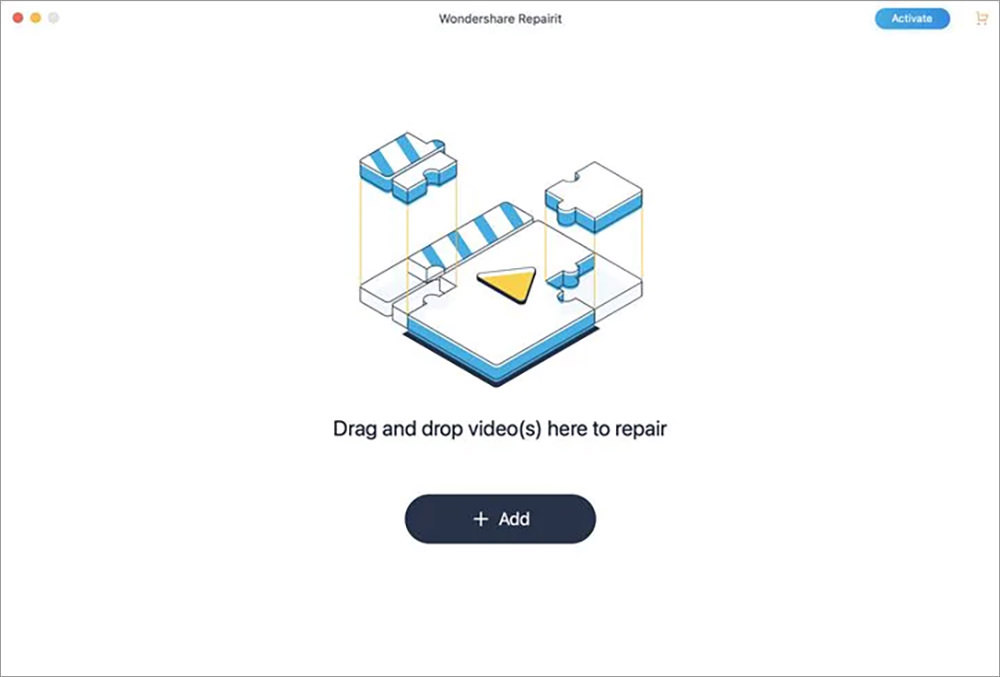 Для тех, кому нужно решение для быстрого восстановления видео прямо на своем компьютере, чтобы иметь к нему доступ в любое время и в любом месте без необходимости быть в сети, настольное приложение Repairit будет хорошим решением.
Для тех, кому нужно решение для быстрого восстановления видео прямо на своем компьютере, чтобы иметь к нему доступ в любое время и в любом месте без необходимости быть в сети, настольное приложение Repairit будет хорошим решением.
Ниже приводится список функций этого приложения:
- Доступно для Windows и MacOS.
- Предлагает аккуратный и простой интерфейс с четырехэтапным процессом восстановления.
- Исправляйте видео Full HD и 4K без ущерба для качества.
- Поддерживает ряд форматов файлов, включая MOV, MP4, M4V, MKV, MTS, 3GP, AVI, FLV и т. Д.
- Расширенная функция восстановления видео позволяет добавить образец файла для восстановления сильно поврежденных видеофайлов.
- Перед сохранением сделайте предварительный просмотр отремонтированного видео.
- Ограничения на размер файла нет.
- Позволяет одновременно исправлять несколько видео.
- Получите бесплатную пробную версию на 7 дней, чтобы узнать, соответствует ли она вашим потребностям. После этого вы можете выбрать один из ежемесячных, годовых или пожизненных пакетов стоимостью 39,95 долларов США, 49,95 долларов США или 69,95 долларов США соответственно.
Как исправить ошибки в видео файлах
Теперь, когда вы знаете о различных функциях, которые предлагает каждый инструмент, я собираюсь провести вас через пошаговый процесс восстановления поврежденных видео с помощью Wondershare Repairit.
Обратите внимание, что либо вы исправляете одну из вышеупомянутых ошибок видео, либо любую другую проблему в своем видео, процесс останется одинаковым для всех типов ошибок.
Через Repairit Online
Если вы хотите использовать инструмент Repairit Online для исправления поврежденных видео, просто выполните следующие действия:
- Загрузите поврежденное видео, щелкнув знак плюса (+).
- После завершения загрузки инструмент начнет процесс восстановления.
- Через несколько секунд ваше видео будет восстановлено, и вы сможете увидеть 30-секундный предварительный просмотр восстановленного видео вместе с другой информацией о видеофайле.
- Нажмите «Сохранить видео», и вы сможете сохранить фиксированный видеофайл в любом месте.



Через Repairit для рабочего стола
Repairit For Desktop предлагает несколько иные функции и интерфейс, однако процесс исправления такой же простой, как и в онлайн-приложении. Вот как это сделать:
- Откройте приложение Repairit Desktop и загрузите любое количество поврежденных видеофайлов, нажав кнопку «Добавить». Вы также можете перетаскивать файлы в это окно.
- После загрузки видео нажмите кнопку «Восстановить» в правом нижнем углу.
- Через индикатор выполнения вы увидите, как ваши видео фиксируются одно за другим в течение нескольких секунд.
- Как только это будет сделано, вы увидите отремонтированные видео с кнопкой «Предварительный просмотр» или «Сохранить» рядом с каждым из них, откуда вы можете предпринять необходимые действия.
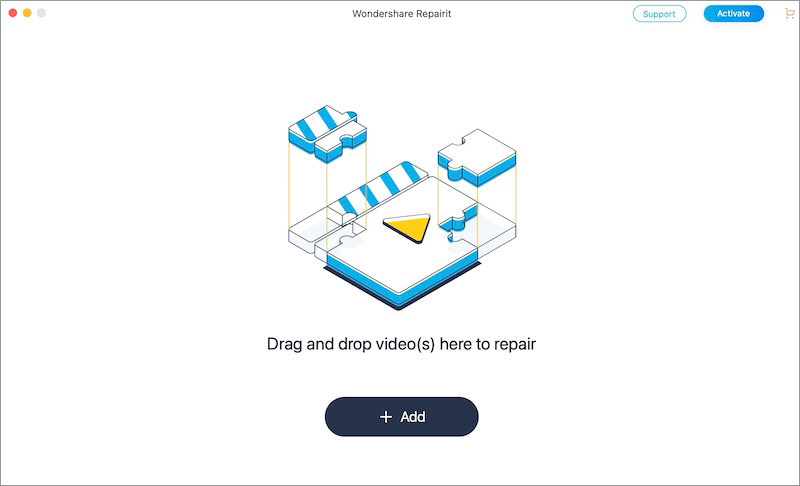
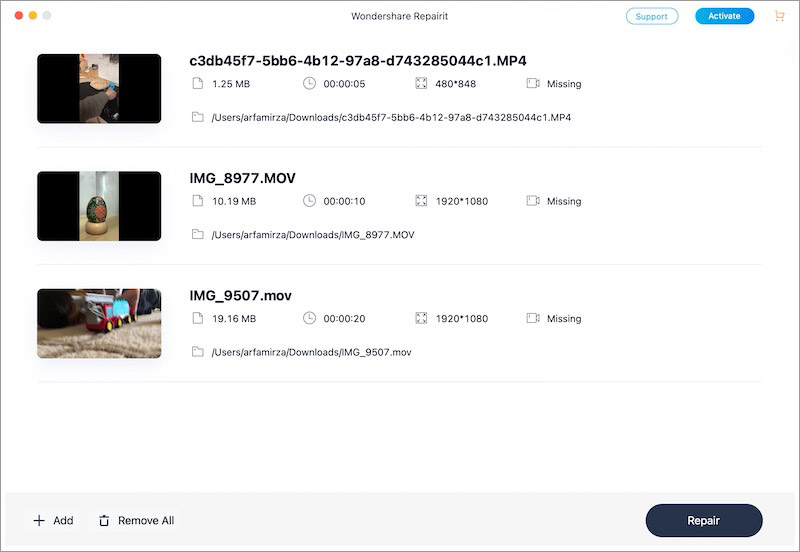
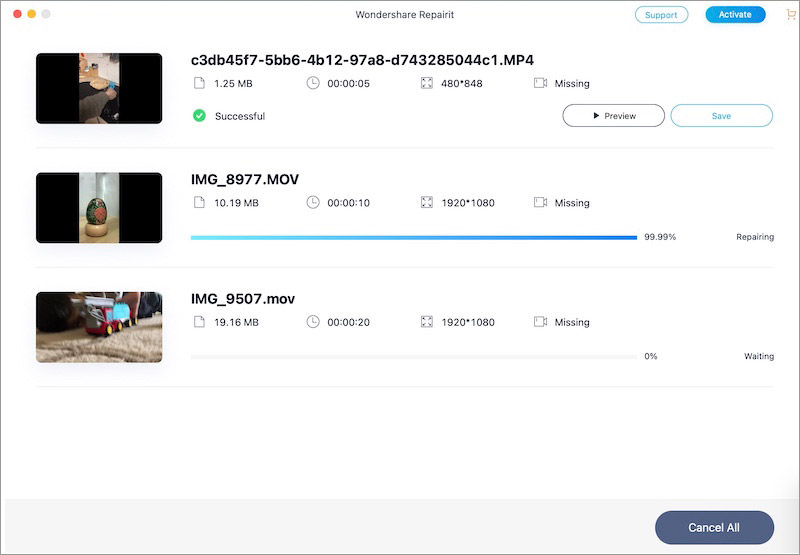

Последние мысли
Независимо от того, какой формат видеофайлов вы используете, они всегда рискуют быть поврежденными. Чтобы исправить ошибки видео, некоторые люди могут пойти по старинке и погрузиться в технические аспекты или заново пройти процесс редактирования или переноса. Что ж, в этом нет ничего плохого, кроме того, что это будет очень трудоемкий процесс.
Однако, если вы хотите сэкономить много времени и усилий, выберите инструмент для восстановления видео, такой как Wondershare Repairit, который выполняет работу за минимальное время и не влияет на качество видео.
Сообщите нам о своем опыте исправления поврежденных видео и о том, был ли этот пост полезен для вас в этом отношении.
Программы для Windows, мобильные приложения, игры - ВСЁ БЕСПЛАТНО, в нашем закрытом телеграмм канале - Подписывайтесь:)